
Увод у праћење мат-а у послије ефектима
Трацк Матте ин Афтер Еффецтс је слој који може да контролише непрозирност слоја одмах испод њега. Мат слој стазе је невидљив. Траг мат ствара рупе или просторе кроз које се види слој испод. Али није ли то оно што користи алат за маскирање? Да и не. Прочитајте да бисте схватили.
Разлике између маске и стазе мат
- Кључна разлика између маске и мат матрице је та што се маска наноси директно на слој који садржи видео или слику и трансформише се када се слој трансформише. То значи да када се слој помера или ротира или смањује, маска такође пролази кроз ове промене.
- У основи, мат мат је више налик непомичној маски. Траг мат се наноси на композицију, а не на слој. Ствари се крећу и убацују са мат матрице док је мат траг сам фиксиран на месту.
- Наравно, маска се такође може направити прибором, употребом сложених метода за трансформацију маске, тако да промене на слоју не утичу на њу. Али врло је гломазан. Траг мат избегава те кораке.
- Али мат матрице се такође може трансформисати ако неко намерно то одлучи.
Где се налази Траг Матте?
- Траг Матте налази се у прозору временске линије као што се види на слици.

- Ако тамо није доступан, можда ћете морати да пребаците дугме Окно контроле преноса у доњем левом делу временске линије као што је приказано на слици.

- Траг мат је доступан само доњем слоју, тј. Доступан је само ако постоји слој изнад овог одређеног слоја. Дозволите да у свој састав додам два слоја и објасним шта сам мислила.
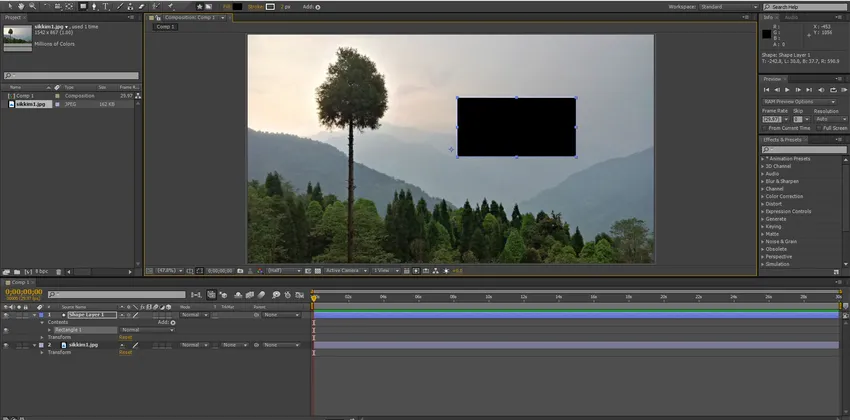
- Овде је откривен мени Трацк Матте (ТркМат) .
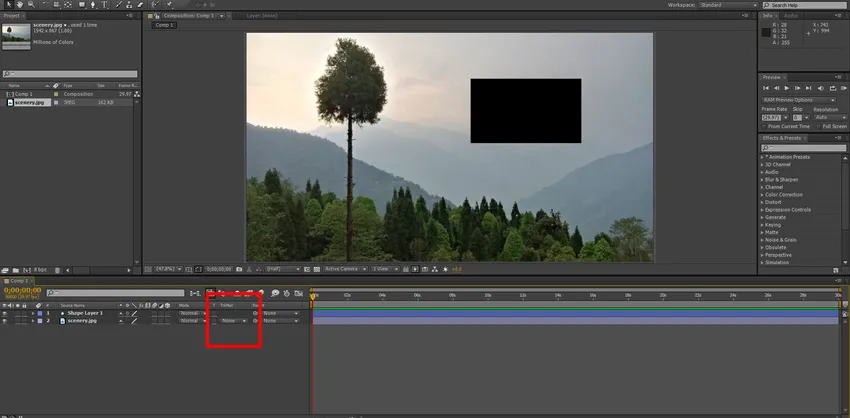
- Када кликнете на стрелицу десно од „Ноне“, отвара се падајући мени са четири опције. Постоје две опције са Алфом и две са Лумом .
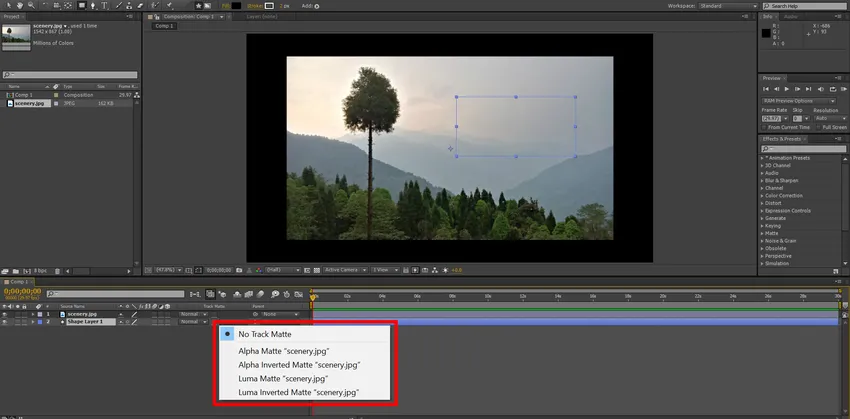
Употребе Алпха Матте-а
- Алпха означава присуство пиксела или непрозирност, док Лума (скраћено за осветљеност) означава информације о светлини. Знамо да слој облика садржи црни правоугаоник. Ако кликнете на Алпха Матте за слој пејзажа, приметите шта се дешава.
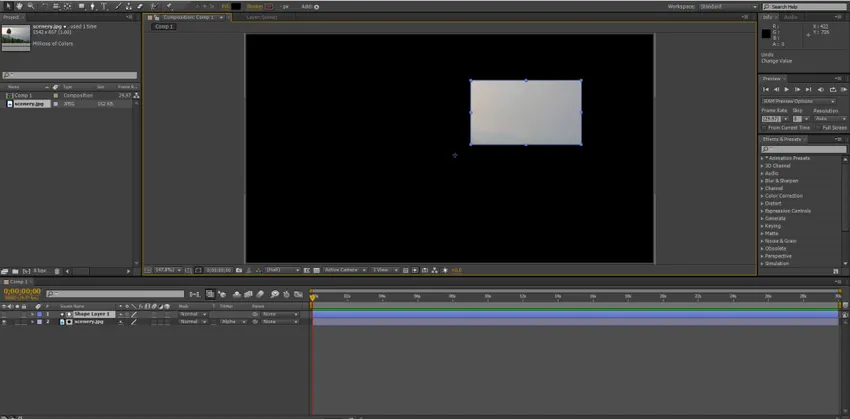
- Откривен је само део слоја облика пејзажа. Можете се кретати по слоју облика да бисте открили други део слоја испод њега.
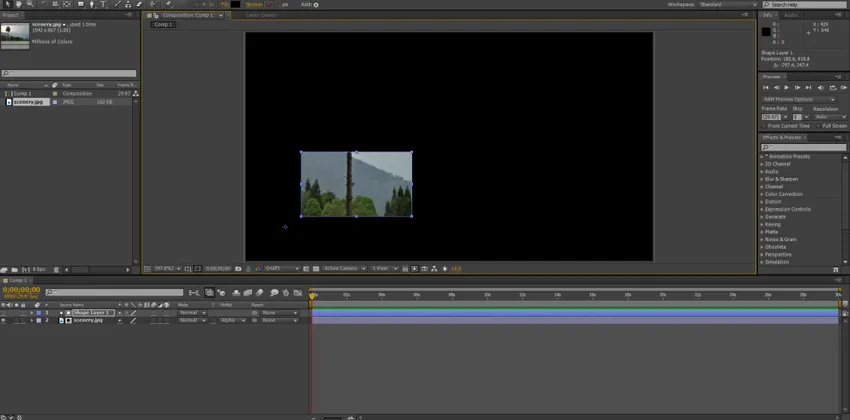
- Излаз се не мења ни када промените боју правоугаоника у белу или црвену или било шта друго.

- Слику можете видети доле.

Алпха Инвертед Матте
Изаберите Алпха Инвертед матте са заједничког панела.

Ако уместо Алпха одаберете да пређете са Алпха Инвертед матом, призор ће се приказати у областима изван слоја облика као што је приказано испод.
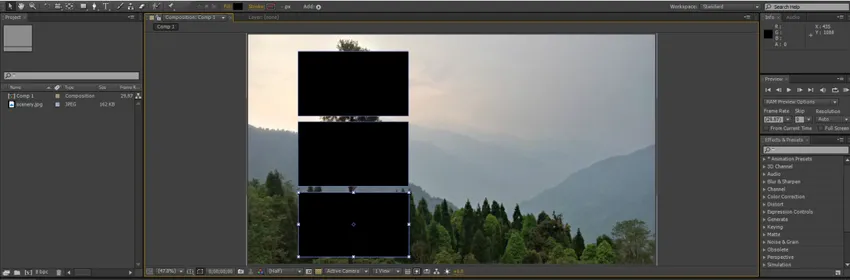
Кликните на дугме за укључивање прозирне мреже.
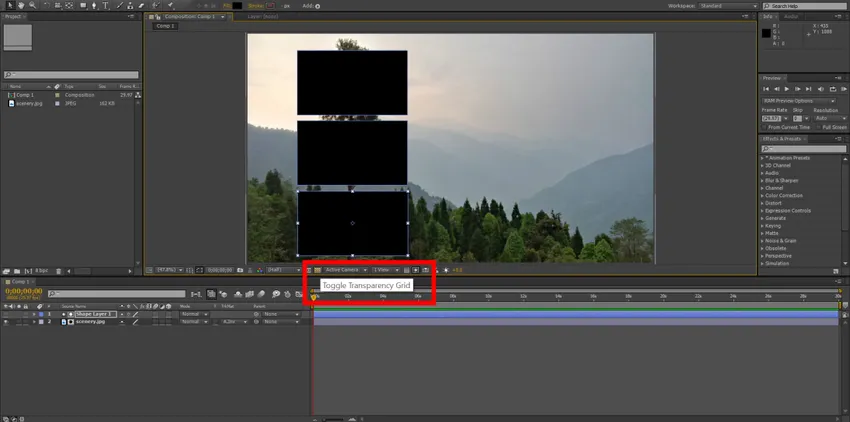
Прозирна позадина јасно даје до знања да су црне рупе које сте видјели прије попримили боју позадине композиције. Ово се по потреби може променити тако што ћете изаћи на мени менија Поставке композиције (Мени композиције -> Подешавања композиције) (Пречица је Цтрл + К).
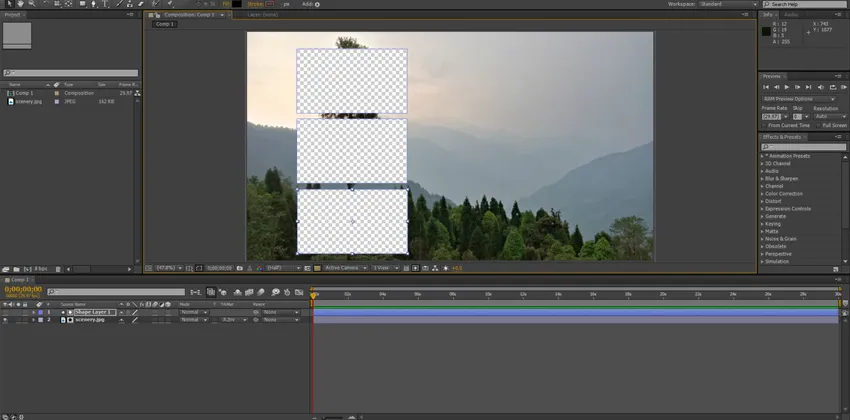
Лума Матте
- Сада ћемо нанети Лума Матте на сценографију и погледати излаз. Информације о сјају из слоја облика кориштене су за приказивање слоја пејзажа. Као што видите, непрозирност се мења са количином светлости присутном у слоју облика.
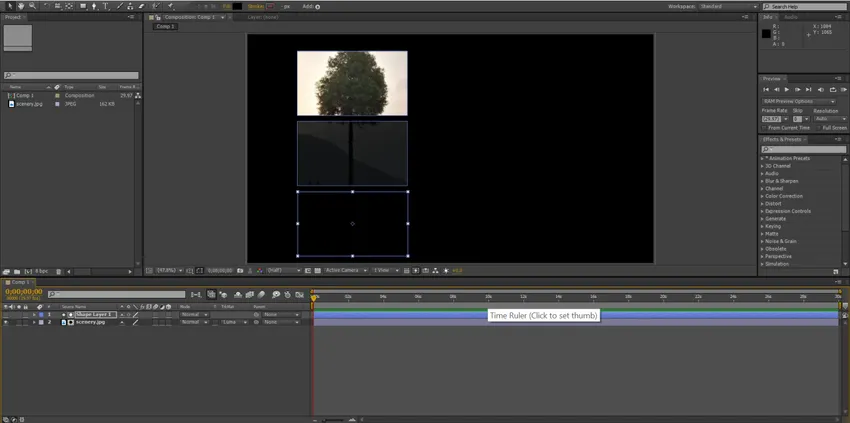
Тако се појављује бела са 100% непрозирношћу, црна са 0% непрозирношћу, а црвена са непрозирношћу негде између.
Лума Инверсе Матте
- Лума инверзни мат даје тачно супротан резултат као што је приказано у наставку.

Употребе Трацк Матте-а
- Погледајмо неке начине на које се Трацк Матте може креативно користити. Претпоставимо да имате текст у којем желите да се репродукује слика, покретна графика или видео.

Мат ће савршено одговарати вашој слици.

Можете променити фонт слике.
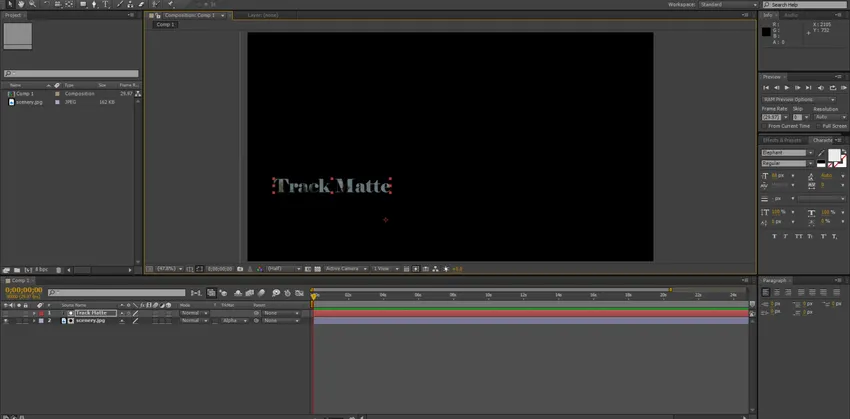
Такође можете променити величину или њен положај према вашим потребама.
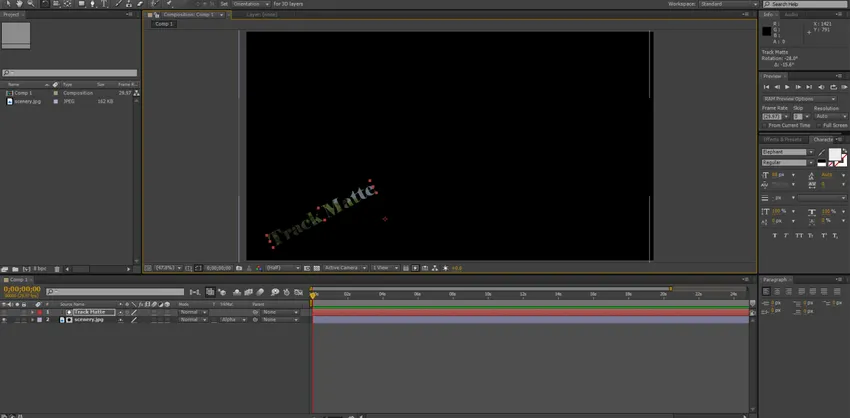
Док користите Лума Маттес, можете се играти контрастима да бисте открили или сакрили делове слоја. Ово посебно делује док се користи текстура.

Закључно, мат мат је корисна функција у Афтер Еффецтсима који ће помоћи дизајнерима да направе занимљиву графику.
Препоручени чланци
Ово је водич за праћење мат у Афтер Еффецтс. Овде смо расправљали о разликама између Маска и Трацк Матте-а, заједно са његовим разним карактеристикама и употребом Матте-а у Афтер Еффецтс-у. Можете и преко других повезаних чланака сазнати више -
- Знајте о важним алатима у послије ефектима
- Текст ефекти у Афтер Еффецтс
- Како применити ефекте у Иллустратор-у?
- Начини мијешања у Иллустратор-у